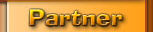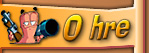
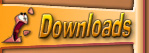



Článok s názvom Hamachi tu bol už aj predtým, ale autori tohto programu celkovo zmenili jeho nastavenia, obsluhu, funkcie... Preto som sa rozhodol tento článok napísať na novo, využitie tohto programu ostáva nezmenené takže môžem citovať Andreja
„Tento program slúži pre vytvorenie virtuálnej LAN siete cez Internet. Pre tých, čo majú nelegálne verzie wormov alebo si chcú len tak zahrať s kamošmi a nechcú vytvárať servery na pretažených Wormnetových serveroch je tento program úžasným pomocníkom.“
Inštalácia :
Program si stiahnite zo stránky https://secure.logmein.com/products/hamachi2/, ( starý odkaz www.hamachi.cc je ale stále funkčný a presmeruje vás na stránku o riadok vyššie . Kliknite na „Get Started“.
Následne sa vám otvorí nová stránka kde zvolíte „Download Now“ , „Unmanaged“ verzie.
.jpg)
Inštalátor má veľkosť 3,14 MB. Po otvorení inštalátora sa vás program spýta v akom jazyku chcete program nainštalovať, keďže Český ani Slovenský jazyk nie sú podporované zvolíme „English“ ( príp. aj iný, podľa toho aký jazyk preferujete ). Po vybraní jazyka stačí 3 krát kliknúť na tlačitko „ Next „ ak ste v minulosti vlastnili starú verziu hamachi, inštalátor sa vás opýta či chcete zachovať staré nastavenia ( Nadpis : Older configuration settings found ).Túto možnosť odstráňte ! Vaša stará registrácia už nie je platná a preto sa musíte zaregistrovať na novo, takže možnosť „Apply these settings“ nezafajknite. Ďalej kliknite na Next a potom na Install.

Znova citujem Andreja
„Najprv si povedzme, aký rozdiel je medzi klasickou LAN a virtuálnou LAN. Pri klasickej LAN sieti máme fyzicky naťahané káble po budove medzi počítačmi, napríklad v domácnosti alebo vo firme. Pri virtuálnej sieti potrebujeme server a klientskú aplikáciu, akou Hamachi je.“
Obsluha:
Po úspešnej inštalácií spustíme program ( Spustíme ho cez odkaz na ploche alebo cez Štart/Programy/LogMeIn Hamachi/LogMeInHamachi. Príp. sa program spustí prvý krát automaticky ak ste zafajkli možnosť „Launch Hamachi“ na konci inštalácie). Následne kliknete na „Power“ tlačítko. Pre vytvorenie IP adresy ktorú bude program používať pre váš počítač zadáte meno používateľa ( napr. Leon, Peter, Adam ) do kolonky Client Name. Nastavenie potvrdíte kliknutím na tlačidlo „Create“.
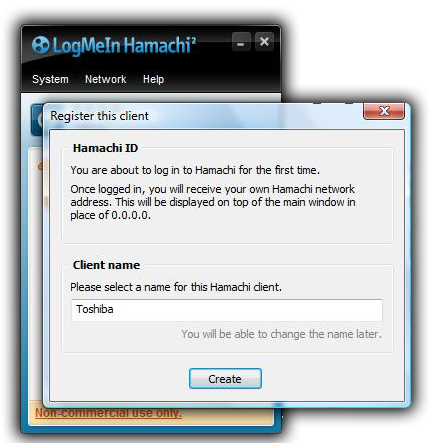
Ďalej je to jednoduché, počkáte kým vás systém prihlási.V okne si môžete vybrať či sa chcete pridať k už vytvorenej LAN sieti (Join an existing network) alebo vytvoriť novú LAN sieť (Create a new network). Ak sa chcete pripojiť k inej LAN sieti musíte poznať jej názov (Network ID) a heslo (Password). Pre vytvorenie siete zadáte názov a heslo s ktorými sa ostatný užívatelia pripoja. Vytvorením alebo pridaním sa do siete sa vytvorí zoznam. Na zozname vidíte siete ktoré ste vytvorili alebo siete do ktorých ste sa pridali. Od siete sa odpojíte dvojklikom (režim offline).
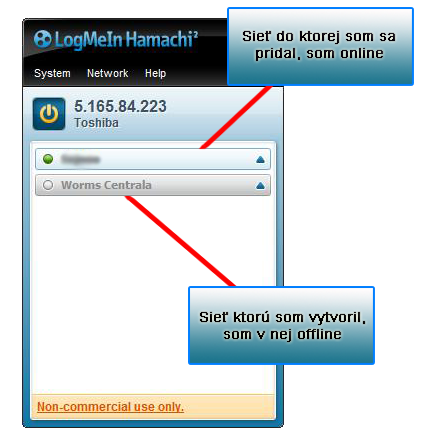
Nastavenia:V nastaveniach (System/Preferences), máte 3 záložky, v prvej (Status) vidíte verziu programu, vaše ID, meno (ktoré môžete zmeniť kliknutím na „change“). Názov a adresu hamachi servera na ktorý ste pripojený. V druhej záložke (Security) môžete blokovať nechcených užívateľov. No a v tretej záložke nastavíte či sa majú alebo nemajú zobrazovať offline užívatelia a možnosť používania chatu. Taktiež tam nastavíte automatickú aktualizáciu programu.
Záver: Po úspešnom vytvorení / pripojení sa do siete už stačí len zapnúť Worms, vybrať hranie cez LAN a môžete hrať ! Ešte dodám, že pre správne fungovanie programu je nevyhnutné aby všetci uživatelia mali rovnakú verziu Hamachi.


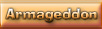
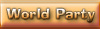




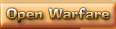
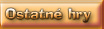

.jpg)